Voici un ajustement rapide du registre ou un script pour renommer la légende de l'icône de la corbeille dans Windows 10 et versions antérieures.
Renommer le texte de la corbeille (légende) dans Windows
Il y a deux méthodes discutées. La première méthode utilise un VBScript personnalisé et la deuxième méthode utilise la modification du Registre à l'aide de l'Éditeur du Registre Windows.
Utilisation du script Windows pour renommer la corbeille
- Copiez le contenu suivant dans le Bloc-notes:
Dim WshShell: Définissez WshShell = WScript.CreateObject ("WScript.Shell") sBasekey = "HKCU \ Software \ Microsoft \ Windows \ CurrentVersion \ Explorer \ CLSID \" strBinName = Inputbox ("Entrez un texte pour l'icône de la corbeille", " Renommer la corbeille ", " Corbeille ") Si trim (strBinName)" "alors Wshshell.regwrite sBasekey &" {645FF040-5081-101B-9F08-00AA002F954E} \ ", strBinName, " REG_SZ "WshShell.AppActivate" Program Manager " Wshshell.SendKeys "{F5}" Fin si - Enregistrez le fichier sous
rename_recycle_bin.vbs - Double-cliquez sur le fichier de script pour l'exécuter.
- Lorsque vous y êtes invité, tapez un nom pour l'icône de la corbeille et cliquez sur OK.

Le script renomme la légende de la corbeille et rafraîchit le bureau en envoyant automatiquement la clé F5.
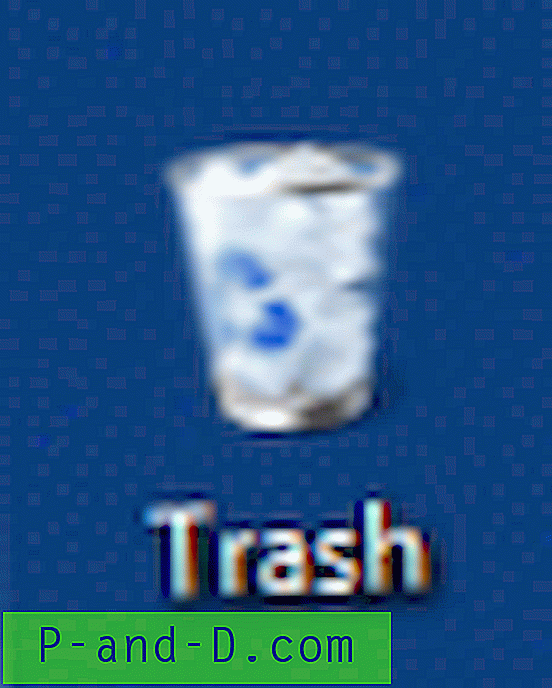
Utilisation de l'Éditeur du Registre pour renommer la Corbeille
- Démarrez Regedit.exe
- Accédez à la branche de registre suivante:
HKEY_CURRENT_USER \ Software \ Microsoft \ Windows \ CurrentVersion \ Explorer \ CLSID \ {645FF040-5081-101B-9F08-00AA002F954E} - Double-cliquez (par défaut) et remplacez le texte existant («Corbeille») par votre texte préféré.
- Quittez l'Éditeur du Registre.
- Cliquez avec le bouton droit sur le bureau et cliquez sur Actualiser . Ou, cliquez sur le bureau et appuyez sur F5.
Les méthodes ci-dessus fonctionnent dans toutes les versions de Windows, y compris Windows 10.






